Возможно, вы заметили, что в Windows 7 и Windows 8 USB-устройства продолжают заряжаться и не выключаются даже после того, как вы их безопасно удалили. Например, tИндикатор питания USB-накопителя продолжает светиться, или внешний жесткий диск USB продолжает вращаться после безопасного извлечения. В случае, если вас не устраивает такое поведение, потому что устройство не выключено, и вы хотите полностью отключить его при безопасном удалении, вот как это изменить.
Чтобы обойти эту проблему, вам нужно применить простую настройку реестра.
- Откройте редактор реестра. Если вы не знакомы с редактором реестра, следуйте нашему подробному руководству.
- Перейдите в следующий раздел реестра:
HKEY_LOCAL_MACHINE SYSTEM CurrentControlSet Services usbhub HubG
Совет: вы можете получить доступ к желаемому ключу реестра одним щелчком мыши .
- На правой панели создайте новое значение DWORD с именем DisableOnSoftRemove и установите его на 1.
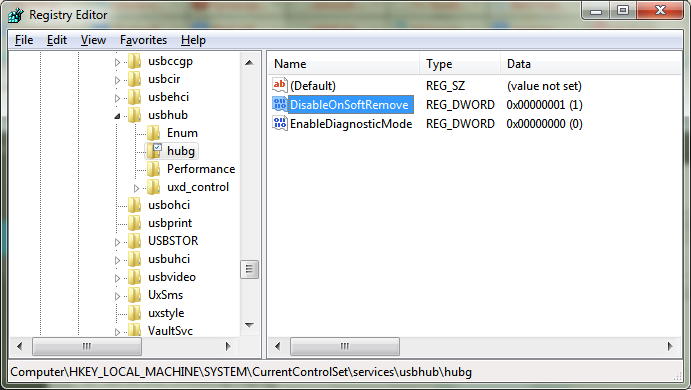
- Перезагрузите Windows.
Вот и все. В настоящее время,когда ваше USB-устройство извлекается с помощью функции «Безопасное извлечение», оно отключается.

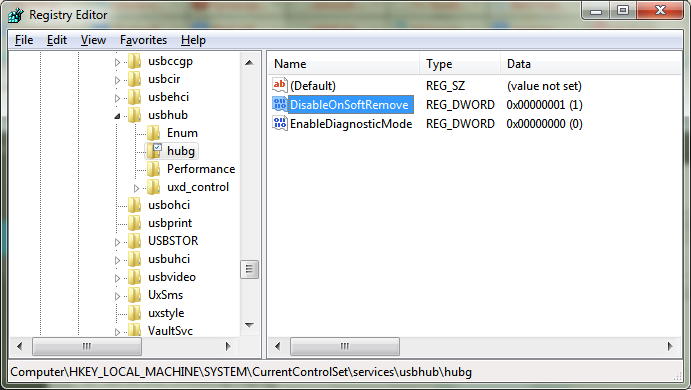







![Сколько памяти нужно для игрового ПК [объяснение]](https://www.macspots.com/img/blogs/81/how-much-storage-gaming-pc-want.png)
